Om du får ?Det gick inte att skriva värdets nya innehåll? meddelande i registerredigeraren medan du ändrar dess värden, kommer lösningarna i den här artikeln att hjälpa dig. Du kan inte ändra registervärden förrän du åtgärdat det här felet. Vanligtvis uppstår detta fel på grund av behörighetsproblem i registret.
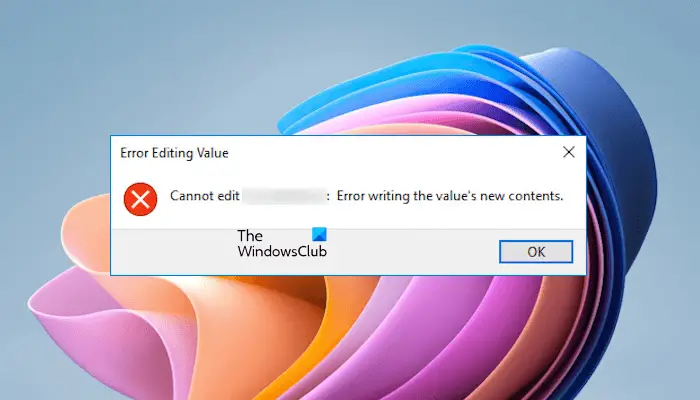
Fel vid skrivning av värdets nya innehåll i registret Windows 11
att fixa ?Det gick inte att skriva värdets nya innehåll? meddelande medan du ändrar registret, använd förslagen nedan. Innan du fortsätter, se till att du är signerad som administratör. Du kan inte ändra registret med ett lokalt konto.
- Är du inloggad med ett skol- eller jobbkonto?
- Aktivera det dolda administratörskontot
- Ta äganderätten till den nödvändiga registernyckeln
- Använd Anteckningar för att ändra registret
Låt oss börja.
1] Är du inloggad med ett skol- eller jobbkonto?
Du kan inte ändra registervärden om du är signerad med ett skol- eller arbetskonto. Om detta är din persondator och du är inloggad med ditt skol- eller arbetskonto, logga ut och logga in med ditt personliga konto.
2] Aktivera det dolda administratörskontot
Avsaknaden av nödvändiga behörigheter är orsaken till detta fel. Windows 11/10 har ett inbyggt administratörskonto. Detta konto är inaktiverat som standard. Du kan använda den för felsökningsändamål.och logga in på det kontot. Öppna nu Registereditorn och ändra värdet här. Felet bör inte inträffa den här gången.
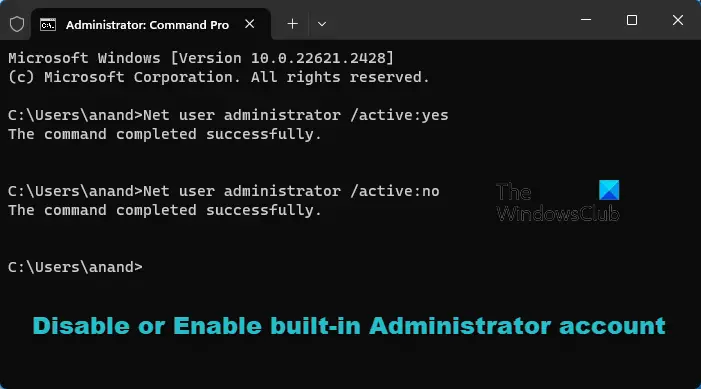
När du är klar loggar du ut från det dolda administratörskontot och loggar in på Windows med ditt personliga konto. Inaktivera nu det dolda administratörskontot.
3] Ta äganderätten till den nödvändiga registernyckeln
Du kan ocksåför att åtgärda detta fel. Innan du fortsätter,. Detta är viktigt!
Högerklicka nu på den nödvändiga registernyckeln och väljBehörigheter. I denGrupp- eller användarnamnrutan, välj ditt användarnamn och välj sedanTillåtakryssruta förFull kontroll.
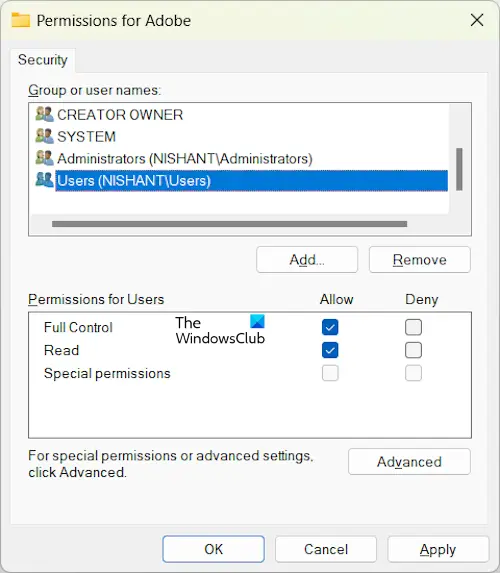
Om ditt användarnamn inte finns där, klickaAvancerad, klicka sedan påÄndralänken bredvid ägaren. Skriv ditt användarnamn och klicka på Kontrollera namn. Klicka nu på OK för att lägga till det användarnamnet. Efter det, välj användarnamnet och tillåt Full kontroll för det. Om detta inte fungerar, lägg tillAllasom användare och tillåt full kontroll åt den. Nu bör du kunna ändra registervärdet.
4] Använd Anteckningar för att ändra registret
Du kan också använda Anteckningar för att ändra registret. Högerklicka på den nödvändiga registernyckeln och väljExportera. Om du vill ändra undernyckelvärdena, exportera endast den undernyckeln. Efter att ha exporterat registernyckeln eller undernyckeln, gör en kopia av den och spara den på en annan plats på din hårddisk, så att du kan återställa de ursprungliga värdena för den registernyckeln om du gör ett misstag.
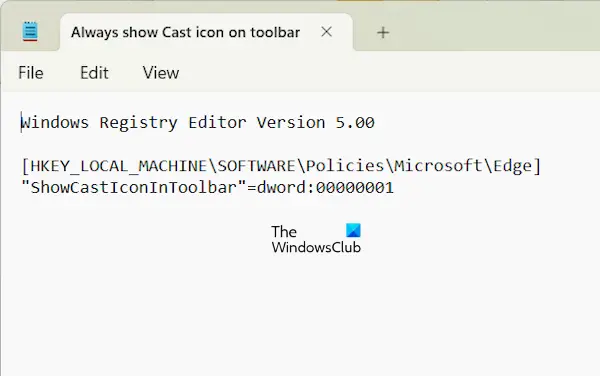
Högerklicka nu på den exporterade registernyckeln och väljRedigera i Anteckningar. Ändra värdet i Anteckningar, spara det och stäng Anteckningar. Dubbelklicka på den exporterade registernyckeln för att slå samman den med ditt register. Klicka på Ja när du får en uppmaning.
Jag hoppas att detta hjälper.
Släkt:
Hur fixar jag ogiltigt värde för registerfel?
Du kanske ser ?? fel när en bild eller en video öppnas. För att åtgärda det här felet kan du prova några korrigeringar, som att reparera dina systemavbildningsfiler, återställa eller reparera appen Foton, etc. Om detta inte fungerar, avinstallera och installera om appen Foton.
Hur reparerar jag mitt register?
Olika faktorer är ansvariga för korruption av registret på en Windows-dator, såsom föräldralösa poster, skadliga attacker, etc. För att, kan du prova några korrigeringar, som att reparera systemavbildningsfilerna, köra startreparationen, utföra systemåterställningen, etc.
Läs nästa:.

![Dell SupportAssist fungerar inte; Bara snurr [fix]](https://elsefix.com/tech/tejana/wp-content/uploads/2025/01/Dell-SupportAssist-not-working-Just-spins-Fix.jpg)








